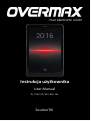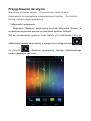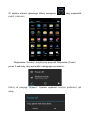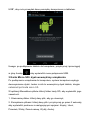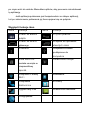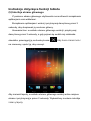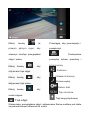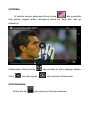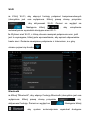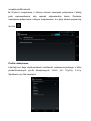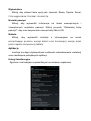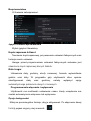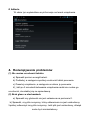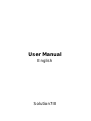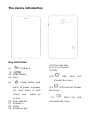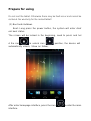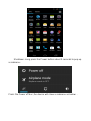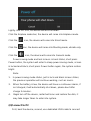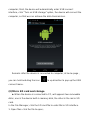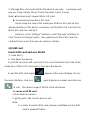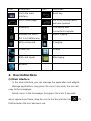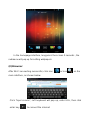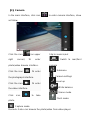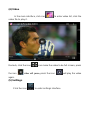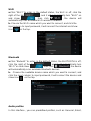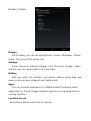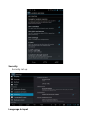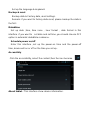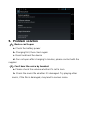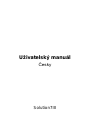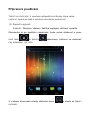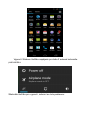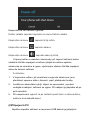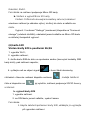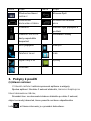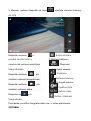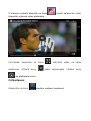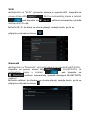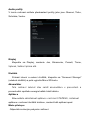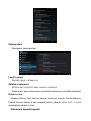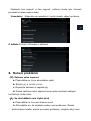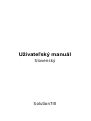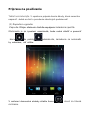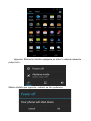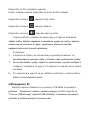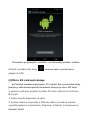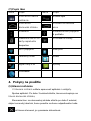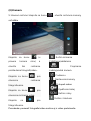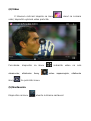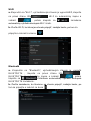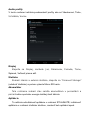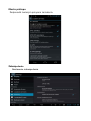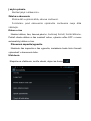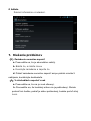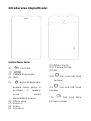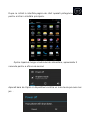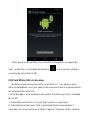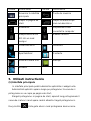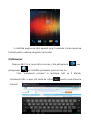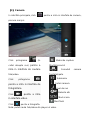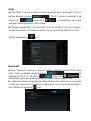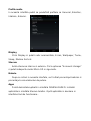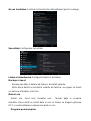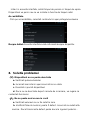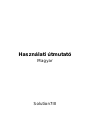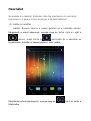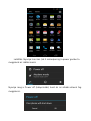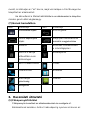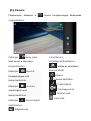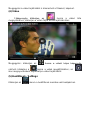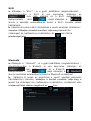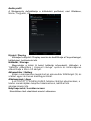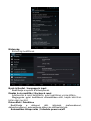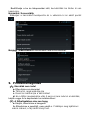Overmax Solution 7 III Instrukcja obsługi
- Kategoria
- Smartfony
- Typ
- Instrukcja obsługi

Instrukcja użytkownika
User Manual
PL / EN / CZ / SK / RO / HU
Soution7III

Dziękujemy za zakup naszego produktu. Stosowanie się do niniejszej
instrukcji pozwoli na prawidłową i bezpieczną obsługę zarówno samego
produktu jak i zainstalowanych na nim aplikacji. Przed rozpoczęciem
użytkowania urządzenia należy uważnie ją przeczytać.
Nie należy używać produktu w ekstremalnie wysokich temperaturach,
środowiskach zapylonych oraz nie należy dopuścić do zamoczenia go
cieczą.
Należy zwracać uwagę na wysokie temperatury, przede wszystkim
latem, po zakończeniu używania produktu nie należy pozostawiać go
w samochodzie.
Należy unikać upuszczenia oraz uderzenia produktu. Nie należy
dopuszczać, aby wyświetlacz był narażony na gwałtowne wstrząsy. W
przeciwnym razie może to doprowadzić do zakłóceń obrazu lub
uszkodzenia samego wyświetlacza.
Używając produktu należy ustawić preferowaną głośność odtwarzania
dźwięków. Jeśli w trakcie słuchania użytkownik poczuje szum w
uszach należy zmniejszyć głośność lub zaprzestać słuchania.
Ładowania baterii należy dokonać w przypadku wystąpienia którejś z
następujących sytuacji:
ikona baterii wskazuje na brak mocy;
system wyłączył się automatycznie, a następnie uruchomił ponownie;
przyciski funkcyjne nie działają;
w prawym górnym rogu urządzenia wyświetlone zostały czerwone
ikony.
Gdy urządzenie jest w trakcie procesu formatowania lub
ściągania/wgrywania plików, nie należy nagle odłączać go od zasilania,
gdyż może to spowodować błąd aplikacji.
Firma nie odpowiada za utratę danych spowodowaną uszkodzeniem
produktu, jego naprawą, ani innymi przyczynami. Należy postępować
zgodnie z informacjami odnośnie standardowych czynności obsługi
urządzenia zawartymi w niniejszej instrukcji.
Nie należy rozmontowywać urządzenia, ani też używać do jego
czyszczenia alkoholu, rozcieńczalników lub benzenów.
Nie należy używać urządzenia w miejscach, gdzie obowiązuje zakaz
korzystania z urządzeń elektronicznych (np. w samolotach).
Nie należy korzystać z tabletu podczas kierowania samochodem lub
idąc ulicą.
(Tablet nie jest urządzeniem wodoodpornym).
【
Uwaga
】
Wszystkie obrazki w niniejszej instrukcji są zamieszczone
jedynie dla celów poglądowych. Firma zastrzega sobie prawo do
ulepszania produktów, zmian w ich specyfikacji i konstrukcji. Informacje
mogą ulec zmianie bez uprzedzenia.

Prezentacja urządzenia
Przyciski oraz ich funkcje
(1) Port USB
(2)
(3) Tylna kamera
(4) Lampa błyskowa
(5)
: Przycisk Włącznika
(Power): Wciśnij i
przytrzymaj, by włączyć /
wyłączyć urządzenia;
wciśnij krótko, aby włączyć
/ wyłączyć ekran.
(6) Tylny głośnik
(7) Kontrola głośności
(8) Przycisk Ekranu głównego
(9) Port słuchawek
(10) Przedni głośnik
(11) Przednia kamera
(12) Mikrofon
(13)
Port karty SIM 1 (pod
pokrywą)
(14) Port karty SIM 2 (pod
pokrywą)
(15) Port karty Micro SD
(pod pokrywą)

Przygotowanie do użycia
Nie należy rootować tabletu. W przeciwnym razie może to
doprowadzić do wystąpienia nieodwracalnych błędów. Zrootowane
tablety nie będą objęte gwarancją!
1 Włączanie i wyłączanie
Włączanie: Naciśnij i przytrzymaj przycisk Włącznika (Power), a
urządzenie rozpocznie proces uruchamiania systemu Android.
Tuż po uruchomieniu systemu ekran tabletu jest zablokowany, Aby go
odblokować wciśnij, przytrzymaj, a następnie przeciągnij ikonkę
do pozycji
. Zostanie wyświetlony interfejs odblokowanego
ekranu głównego, jak niżej:

W widoku ekranu głównego kliknij następnie , aby wyświetlić
pulpit z ikonami.
Wyłączanie: Wciśnij i przytrzymaj przycisk Włącznika (Power)
przez 2 sekundy, aby wyświetlić następujące podmenu:
Kliknij na pozycję "Wyłącz". System wyświetli kolejne podmenu, jak
niżej:

Kliknij ikonkę OK, aby wyłączyć urządzenie.
Kliknij na pasek z napisem "Tryb samolotowy", aby włączyć ten tryb.
Aby włączyć "Tryb cichy", kliknij ikonkę
.
Aby włączyć "Tryb spotkań" (brak dźwięku, włączone wibracje), kliknij
ikonkę
.
Aby włączyć "Tryb ogólny", kliknij ikonkę .
Tryb oszczędzania energii / wyłączonego ekranu: gdy urządzenie
jest włączone wciśnij krótko przycisk Włącznika, aby przejść do trybu
oszczędzania energii (ekran jest zablokowany i wyłączony). Aby
powrócić do trybu pracy, ponownie wciśnij krótko przycisk Włącznika.
Uwaga:
1. W trybie oszczędzania energii, uruchomione wcześniej aplikacje (np.
muzyka w tle) pozostają nadal włączone, pomimo wyłączonego i
zablokowanego ekranu.
1. Gdy poziom energii baterii jest niski urządzenie wyemituje
komunikat alarmowy i, jeśli nie zostanie podłączone do ładowarki,
zostanie automatycznie wyłączone. W takiej sytuacji można
ponownie je uruchomić po 5 minutach ładowania.
2. W przypadku nagłego (wymuszonego) wyłączenia urządzenia,
podczas jego ponownego uruchomienia zainicjowany zostanie
proces skanowania i przywracania dysku, co może spowodować
dłuższy czas włączania systemu.
2. Połączenie z komputerem PC
Uruchom urządzenie, a następnie za pomocą specjalnego przewodu
USB podłącz je do komputera. Urządzenie automatycznie otworzy
interfejs połączenia USB. Kliknij przycisk “Włącz tryb pamięci masowej

USB“, aby móc przesyłać dane pomiędzy komputerem a tabletem.
Uwaga: po podłączeniu tabletu do komputera, przytrzymaj i przeciągnij
w górę ikonkę , aby wyświetlić menu połączenia USB.
3 Karta Micro SD i dysk wewnętrzny urządzenia
Po podłączeniu urządzenia do komputera, system komputera wykryje
dwa wymienne dyski. Jeden z nich to wewnętrzny dysk tabletu, drugim
natomiast jest karta micro SD.
W aplikacji Menadżera plików kliknij folder karty SD, aby wyświetlić jego
zawartość.
1. Otwieranie plików: kliknij dany plik, aby go otworzyć;
2. Zarządzanie plikami: kliknij dany plik i przytrzymaj go przez 2 sekundy,
aby wyświetlić podmenu z następującymi opcjami: Kopiuj, Usuń,
Przenieś, Wklej, Zmień nazwę, Wyślij, Anuluj.

Uwaga: a. urządzenie obsługuje wyłącznie karty pamięci typu micro SD.
b. Wkłądanie i wyjmowanie karty micro SD.
Wkładanie: chwyć kartę w ten sposób, aby strona z metalowym złączem
skierowana była ku górze, a następnie wsuń ją delikatnie, aż do jej
zablokowania w porcie.
Wyjmowanie: w interfejsie "Ustawień" kliknij 'Urządzenia pamięci
masowej", a następnie opcję "Odinstaluj kartę pamięci". Teraz możesz
delikatnie wcisnąć kartę tak, aby ją odblokować. Część karty wysunie
się z portu. Chwyć za nią, a następnie całkowicie wyjmij kartę.
4 K
arta SIM
a) Wkładanie karty SIM oraz obsługa funkcji 2G/3G
1. Wyłącz funkcję Wi-Fi;
2. Wyłącz urządzenie;
3. U
mieść kartę SIM w porcie karty SIM tak, aby strona z metalowym
złączem skierowana była ku dołowi. Następnie uruchom urządzenie.
4. Zaczekaj aż znacznik sygnału karty SIM
pojawi się u góry
ekranu. Następnie w widoku ekranu głównego kliknij ikonkę
,
wprowadź numer telefonu i kliknij
, aby zadzwonić. Urządzenie
obsługuje połączenia 2G/3G oraz internetowe.
b) Wyjmowanie karty SIM
1. Wyłącz urządzenie;
2. Delikatnie wciśnij kartę tak, aby ją odblokować. Część karty
wysunie się z portu. Chwyć za nią, a następnie całkowicie wyjmij
kartę.
Uwaga:

1. Aby chronić kartę SIM, należy wkładać / wyjmować ją
wyłącznie wtedy, gdy urządzenie jest wyłączone.
2. Aby uniknąć uszkodzenia karty SIM, podczas jej instalacji
należy zwracać uwagę na jej właściwe ułożenie.
3. Aby chronić zapisane na karcie dane, należy sporządzać ich
okresowe kopie zapasowe.
5 Zarządzanie baterią i jej ładowanie
a
. Do ładowania urządzenia należy używać dedykowanej ładowarki.
Po zakończeniu ładowania, ładowarkę należy odłączyć.
b. W przypadku zupełnego rozładowania baterii, przed próbą
ponownego uruchomienia urządzenia należy ładować je przez co
najmniej 5 minut.
c. Do ładowania urządzenia nie należy używać ładowarek o
parametrach wyższych niż 5V2A. W przeciwnym razie doprowadzi to do
uszkodzenia tabletu.
6 Instalacja i deinstalacja aplikacji
Instalacja aplikacji
① Skopiuj plik instalacyjny aplikacji na dysk wewnętrzny urządzenia
lub kartę SD.
② Uruchom Menadżera plików, a następnie znajdź i otwórz plik
aplikacji, którą chcesz zainstalować. Na ekranie pojawi się okno
instalatora.
③ Kliknij “Instaluj”.
④ Po zakończeniu instalacji wróc do widoku pulpitu. Pojawi się tam
ikona zainstalowanej aplikacji.
Uwaga: jeśli dana aplikacja nie została pobrana bezpośrednio ze sklepu
(Google), system wyemituje komunikat "Instalacja zablokowana". W
takim przypadku kliknij "Ustawienia", następnie "Ustawienia
zabezpieczeń" i zaznacz pozycję "Nieznane źródła". Kliknij przycisk "ok",

po czym wróć do widoku Menedżera plików, aby ponownie zainstalować
tę aplikację.
Jeśli aplikacja pobierana jest bezpośrednio ze sklepu aplikacji,
tuż po zakończeniu pobierania jej ikona pojawi się na pulpicie.
Wygląd i funkcje ikon
Ikona Funkcja Ikona Funkcja
Powrót do widoku
pulpitu
Przycisk powrotu
Powrót do ekranu
głównego
Przejście do uprzednio
otwartych okien
Podmenu Urządzenie zostało
podłączone do
komputera
Karta Micro SD
została usunięta w
nieprawidłowy
sposób
Odtwarzanie muzyki
Połączono z siecią
Wi-Fi
Ładowanie
Połączenie
telefoniczne
Kontakty
Sygnał karty SIM Wiadomości tekstowe
Przeglądarka

Instrukcje dotyczące funkcji tabletu
(1) Interfejs ekranu głównego
Z poziomu ekranu głównego użytkownik ma możliwość zarządzania
aplikacjami oraz widżetami.
Zarządzanie aplikacjami: wciśnij i przytrzymaj daną ikonę przez 3
sekundy, aby skopiować ją na ekran główny.
Usuwanie ikon: w widoku ekranu głównego wciśnij i przytrzymaj
daną ikonę przez 3 sekundy, a gdy pojawi się wokół niej niebieska
obwódka, przeciągnij ją na ikonkę kosza
. Gdy ikona zmieni kolor
na czerwony, upuść ją, aby usunąć.
Aby zmienić tapetę, w widoku ekranu głównego wciśnij wolne miejsce
ekranu i przytrzymaj je przez 2 sekundy. Wyświetlony zostanie interfejs
zmiany tapety.

(2) Przeglądarka
Po nawiązaniu połączenia Wi-Fi, kliknij ikonę lub
w widoku ekranu głównego, aby wyświetlić interfejs jak na obrazku niżej:
Kliknij na pole wprowadzania tekstu, a wyświetlona zostanie
klawiatura ekranowa. Wprowadź adres URL strony, którą chcesz
wyświetlić i kliknij przycisk enter
.
(3) Kamera
W widoku ekranu głównego kliknij ikonkę , aby wyświetlić
interfejs aparatu / kamery, jak na obrazku niżej:

Kliknij ikonkę (w
prawym górnym rogu), aby
otworzyć interfejs przeglądarki
zdjęć / wideo.
Kliknij ikonkę , aby
aktywować tryb zdjęć.
Kliknij ikonkę , aby
aktywować tryb wideo.
Kliknij ikonkę , aby
zrobić zdjęcie.
Tryb zdjęć
Przeciągaj, aby pomniejszyć /
powiększyć
Przełączanie
pomiędzy trybem przedniej i
tylnej kamery
Podmenu
Ustawienia kamery
Poziom wyżej
Balans bieli
Tryb otoczenia
Tryb lampy błyskowej
Wskazówka: przeglądanie zdjęć i odtwarzanie filmów możliwe jest także
za pośrednictwem odtwarzacza wideo.

(4) Wideo
W widoku ekranu głównego kliknij ikonkę , aby wyświetlić
listę plików nagrań wideo. Następnie kliknij na dany plik, aby go
odtworzyć.
Wskazówka: kliknij ikonkę
, aby przejść do trybu pełnego ekranu;
kliknij
, aby wstrzymać i , aby wznowić odtwarzanie.
(5) Ustawienia
Kliknij ikonkę , aby otworzyć interfejs ustawień.

Wi-Fi
a. Kliknij Wi-Fi, aby włączyć funkcję połączeń bezprzewodowych
(domyślnie jest ona wyłączona. Kliknij prawą stronę przycisku
, aby aktywować Wi-Fi. Zmieni on wygląd na
. Następnie kliknij , aby urządzenie
automatycznie wyszukało dostępne sieci Wi-Fi.
b. Wybierz sieć Wi-Fi, z którą chcesz nawiązać połączenie oraz, jeśli
jest to wymagane, kliknij pole wprowadzania, aby wpisać odpowiednie
hasło sieci. Zostanie nawiązane połączenie z Internetem, a u góry
ekranu pojawi się ikonka
.
Bluetooth
a. Kliknij "Bluetooth", aby włączyć funkcję Bluetooth (domyślnie jest ona
wyłączona. Kliknij prawą stronę przycisku
, aby
aktywować funkcję. Zmieni on wygląd na
. Następnie kliknij
, aby system automatycznie wyszukał dostępne

urządzenia Bluetooth.
b. Wybierz urządzenie, z którym chcesz nawiązać połączenie i kliknij
pole wprowadzania, aby wpisać odpowiednie hasło. Zostanie
nawiązane połączenie z danym urządzeniem, a u góry ekranu pojawi się
ikonka
.
Profile dźwiękowe
Interfejs ten daje użytkownikowi możliwość ustawienia jednego z kilku
predefiniowanych profili dźwiękowych, takich jak: Ogólny, Cichy,
Spotkanie czy Na zewnątrz.

Wyświetlacz
Kliknij, aby ustawić takie opcje jak: Jasność, Ekran, Tapeta, Temat,
Czas wygaszania, Rozmiar czcionki itp.
Nośniki pamięci
Kliknij, aby wyświetlić informacje na temat wewnętrznych i
zewnętrznych nośników pamięci. Kliknij przycisk "Odinstaluj kartę
pamięci", aby móc bezpiecznie usunąć kartę Micro SD.
Bateria
Kliknij, aby wyświetlić interfejs z informacjami na temat
procentowego poziomu energii baterii oraz konsumpcji energii przez
poszczególne komponenty tabletu.
Aplikacje
Interfejs ten daje użytkownikowi możliwość odinstalowania, instalacji
oraz zamknięcia pożądanych aplikacji.
Usługi lokalizacyjne
Zgodnie z instrukcjami wyświetlanymi na ekranie urządzenia.

Bezpieczeństwo
Ustawienia zabezpieczeń.
Język i metoda wprowadzania
Wybór języka i klawiatury.
Kopia zapasowa & Reset
Tworzenie kopii zapasowej, przywracanie ustawień fabrycznych oraz
funkcja resetu ustawień.
Uwaga: przed przywróceniem ustawień fabrycznych zalecane jest
utworzenie kopii zapasowej danych tabletu.
Data i zegar
Ustawienia daty, godziny, strefy czasowej, formatu wyświetlania
godzin oraz daty. W przypadku gdy użytkownik chce ręcznie
skonfigurować datę oraz godzinę, należy wyłączyć opcję
automatycznego pobierania danych czasowych.
Programowanie włączania i wyłączania
Użytkownik ma możliwość ustawienia czasu, kiedy urządzenie ma
zostać automatycznie włączone lub wyłączone.
Opcje dostępności
Klikaj na poszczególne funkcje, aby je aktywować. Po włączeniu danej
funkcji pojawi się przy niej znacznik
.

O tablecie
W oknie tym wyświetlane są informacje na temat urządzenia.
4. Rozwiązywanie problemów
(1) Nie można uruchomić tabletu
a) Sprawdź poziom energii baterii.
b) Podładuj, a następnie spróbuj uruchomić tablet ponownie.
c) Zresetuj urządzenie, a następnie uruchom je ponownie.
d) Jeśli po 5 minutach ładowania urządzenia nadal nie można go
uruchomić, skontaktuj się ze sprzedawcą.
(2) Brak głosu w słuchawkach
a) Sprawdź czy głośność nie jest ustawiona na poziomie 0.
b) Sprawdź, czy plik muzyczny, który odtwarzasz nie jest uszkodzony.
Spróbuj odtworzyć inny plik muzyczny. Jeśli plik jest uszkodzony, dźwięk
może być zniekształcony.

User Manual
English
Solution7III
Strona się ładuje...
Strona się ładuje...
Strona się ładuje...
Strona się ładuje...
Strona się ładuje...
Strona się ładuje...
Strona się ładuje...
Strona się ładuje...
Strona się ładuje...
Strona się ładuje...
Strona się ładuje...
Strona się ładuje...
Strona się ładuje...
Strona się ładuje...
Strona się ładuje...
Strona się ładuje...
Strona się ładuje...
Strona się ładuje...
Strona się ładuje...
Strona się ładuje...
Strona się ładuje...
Strona się ładuje...
Strona się ładuje...
Strona się ładuje...
Strona się ładuje...
Strona się ładuje...
Strona się ładuje...
Strona się ładuje...
Strona się ładuje...
Strona się ładuje...
Strona się ładuje...
Strona się ładuje...
Strona się ładuje...
Strona się ładuje...
Strona się ładuje...
Strona się ładuje...
Strona się ładuje...
Strona się ładuje...
Strona się ładuje...
Strona się ładuje...
Strona się ładuje...
Strona się ładuje...
Strona się ładuje...
Strona się ładuje...
Strona się ładuje...
Strona się ładuje...
Strona się ładuje...
Strona się ładuje...
Strona się ładuje...
Strona się ładuje...
Strona się ładuje...
Strona się ładuje...
Strona się ładuje...
Strona się ładuje...
Strona się ładuje...
Strona się ładuje...
Strona się ładuje...
Strona się ładuje...
Strona się ładuje...
Strona się ładuje...
Strona się ładuje...
Strona się ładuje...
Strona się ładuje...
Strona się ładuje...
Strona się ładuje...
Strona się ładuje...
Strona się ładuje...
Strona się ładuje...
Strona się ładuje...
Strona się ładuje...
Strona się ładuje...
Strona się ładuje...
Strona się ładuje...
Strona się ładuje...
Strona się ładuje...
Strona się ładuje...
Strona się ładuje...
Strona się ładuje...
Strona się ładuje...
Strona się ładuje...
Strona się ładuje...
Strona się ładuje...
Strona się ładuje...
Strona się ładuje...
Strona się ładuje...
Strona się ładuje...
Strona się ładuje...
Strona się ładuje...
-
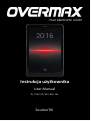 1
1
-
 2
2
-
 3
3
-
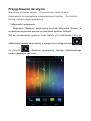 4
4
-
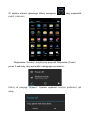 5
5
-
 6
6
-
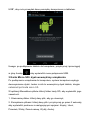 7
7
-
 8
8
-
 9
9
-
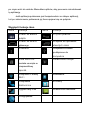 10
10
-
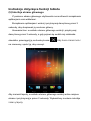 11
11
-
 12
12
-
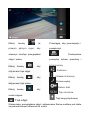 13
13
-
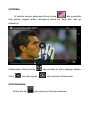 14
14
-
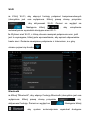 15
15
-
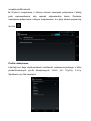 16
16
-
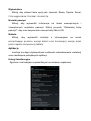 17
17
-
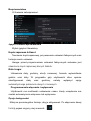 18
18
-
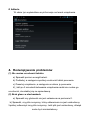 19
19
-
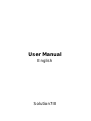 20
20
-
 21
21
-
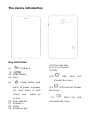 22
22
-
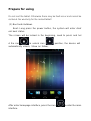 23
23
-
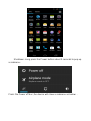 24
24
-
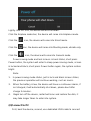 25
25
-
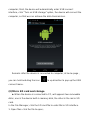 26
26
-
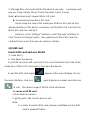 27
27
-
 28
28
-
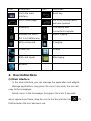 29
29
-
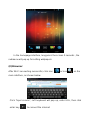 30
30
-
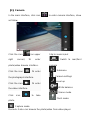 31
31
-
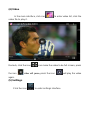 32
32
-
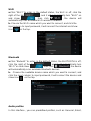 33
33
-
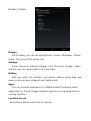 34
34
-
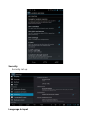 35
35
-
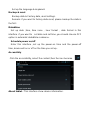 36
36
-
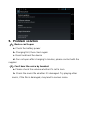 37
37
-
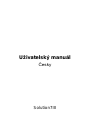 38
38
-
 39
39
-
 40
40
-
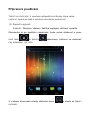 41
41
-
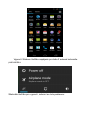 42
42
-
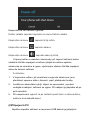 43
43
-
 44
44
-
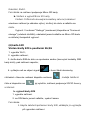 45
45
-
 46
46
-
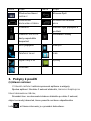 47
47
-
 48
48
-
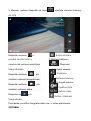 49
49
-
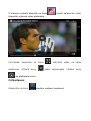 50
50
-
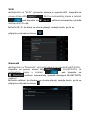 51
51
-
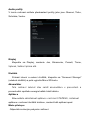 52
52
-
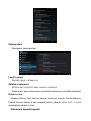 53
53
-
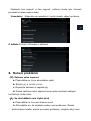 54
54
-
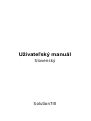 55
55
-
 56
56
-
 57
57
-
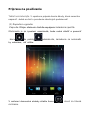 58
58
-
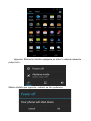 59
59
-
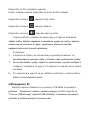 60
60
-
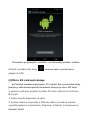 61
61
-
 62
62
-
 63
63
-
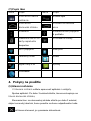 64
64
-
 65
65
-
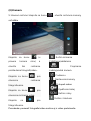 66
66
-
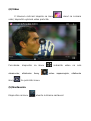 67
67
-
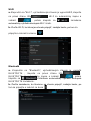 68
68
-
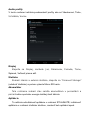 69
69
-
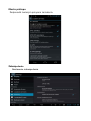 70
70
-
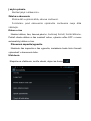 71
71
-
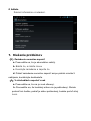 72
72
-
 73
73
-
 74
74
-
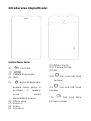 75
75
-
 76
76
-
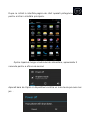 77
77
-
 78
78
-
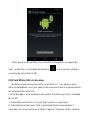 79
79
-
 80
80
-
 81
81
-
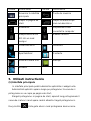 82
82
-
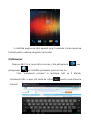 83
83
-
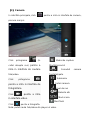 84
84
-
 85
85
-
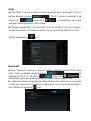 86
86
-
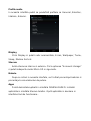 87
87
-
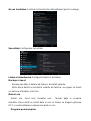 88
88
-
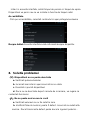 89
89
-
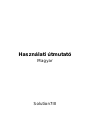 90
90
-
 91
91
-
 92
92
-
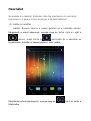 93
93
-
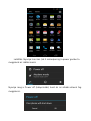 94
94
-
 95
95
-
 96
96
-
 97
97
-
 98
98
-
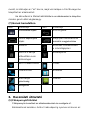 99
99
-
 100
100
-
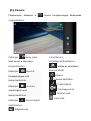 101
101
-
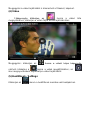 102
102
-
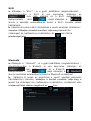 103
103
-
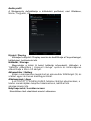 104
104
-
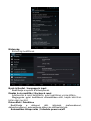 105
105
-
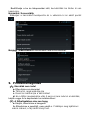 106
106
-
 107
107
-
 108
108
Overmax Solution 7 III Instrukcja obsługi
- Kategoria
- Smartfony
- Typ
- Instrukcja obsługi
w innych językach
- slovenčina: Overmax Solution 7 III Návod na obsluhu
Powiązane artykuły
-
Overmax Solution 10 Instrukcja obsługi
-
Overmax NewBase 2 Instrukcja obsługi
-
Overmax BaseCore 9+ Instrukcja obsługi
-
Overmax Steelcore 10 GEAR Instrukcja obsługi
-
Overmax Basis 10 Instrukcja obsługi
-
Overmax Steelcore 10III Instrukcja obsługi
-
Overmax NewBase 3 Instrukcja obsługi
-
Overmax Steelcore 1010 3G Instrukcja obsługi
-
Overmax Basic Tab 2 Instrukcja obsługi
-
Overmax Vertis Famy Instrukcja obsługi